IE11网页显示不正常怎么办 IE11显示不正常如何处理
时间:2017-07-04 来源:互联网 浏览量:896
今天给大家带来IE11网页显示不正常怎么办,IE11显示不正常如何处理,让您轻松解决问题。
IE11的兼容性问题让很多用户对它是又爱又恨,一边欢喜于已经升级到了最新的浏览器,一边却又为同时到来的兼容性问题而苦恼。Microsoft酋长之前已经介绍了通过禁用IE11增强保护模式和自定义用户代理字符串来解决部分兼容性问题的方法。那么今天再与大家分享一种在IE9、IE10时代就已经使用的方法——兼容性视图设置。只不过到了IE11浏览器中,地址栏右侧的兼容性视图按钮已经不见了,所以我们只能通过菜单中的选项来添加。方法如下:
遇到某个网站显示不正常时,点击IE11浏览器右上角的小齿轮状“工具”图标,在弹出的菜单中可以看到“兼容性视图设置”。如图:
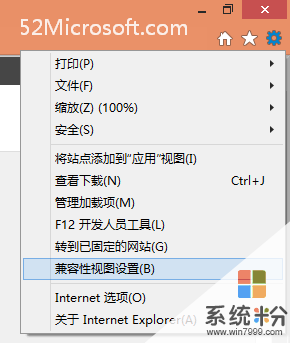
点击“兼容性视图设置”就会打开“兼容性视图设置”窗口。如图:
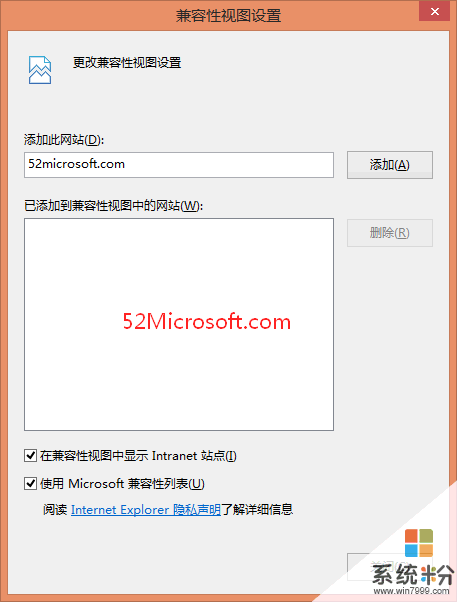
你可以看到当前的网站的域名已经显示在“添加此网站”输入框中了,然后点击“添加”按钮,该网站就会被添加到兼容性视图列表中。同时要勾选底部的“使用 Microsoft 兼容性列表”,因为微软也建立了一个兼容性列表,会把用户反馈的存在兼容性问题的网站添加其中,而这些网站就不用我们再手动添加了(注意,微软的兼容性列表并不会显示在这里)。
最后点击“关闭”按钮关闭窗口,你会发现当前网页会自动刷新,之后就能正常显示了。
以上就是IE11网页显示不正常怎么办,IE11显示不正常如何处理教程,希望本文中能帮您解决问题。
我要分享:
相关教程
- ·网页不能正常显示图片或显示不完整怎么办? 网页不能正常显示图片或显示不完整如何解决?
- ·怎麽解决打开浏览器网页显示不全的问题 网页显示不正常解决方法
- ·怎样解决U盘显示不正常的问题,U盘显示不正常的解决方法
- ·360浏览器打开网页显示不正常如何解决 360浏览器下显示不正常的兼容性怎样解决
- ·360浏览器显示网页不正常如何解决 解决360浏览器打不开网页的方法
- ·显示器显示不正常--如何更改刷新频率 显示器显示不正常更改刷新频率的方法
- ·戴尔笔记本怎么设置启动项 Dell电脑如何在Bios中设置启动项
- ·xls日期格式修改 Excel表格中日期格式修改教程
- ·苹果13电源键怎么设置关机 苹果13电源键关机步骤
- ·word表格内自动换行 Word文档表格单元格自动换行设置方法
